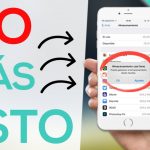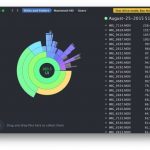Este es un problema común que un usuario de iPhone experimentará durante el tiempo que tenga su dispositivo. Si sigues todos estos pasos, podrás descargar aplicaciones en poco tiempo.
La principal razón por la que tu iPhone no descarga aplicaciones es porque su almacenamiento está demasiado lleno. Todo lo que tienes que hacer es limpiar el almacenamiento borrando los archivos grandes como los videos, entonces tu dispositivo tendrá más espacio para descargar la aplicación.
Enciende tu iPhone y luego apágalo
Lo primero que debes hacer cuando ocurra este problema es simplemente apagar y volver a encender el iPhone.
Aquí cómo se hace esto:
1. Presiona y mantén el botón de encendido en el lateral de tu iPhone
2. «Deslizar para apagar» aparecerá en la pantalla
3. Pasa por la pantalla con el dedo. Tu iPhone tardará de 10 a 15 segundos en apagarse por completo.
4. Después de que esto suceda, presione y mantenga el botón de encendido de nuevo hasta que el logo de Apple aparezca en la pantalla
Suelta el botón de encendido una vez que tu iPhone se encienda de nuevo y con suerte, tus aplicaciones se descargarán.
Compruebe su conexión a Internet
Así que has encendido el teléfono, luego lo has apagado y las aplicaciones siguen sin descargarse. A continuación, vas a echar un vistazo a la conexión de tu iPhone a Internet, ya sea a través de Wi-Fi o de datos del móvil.
Si utilizas Wi-Fi para descargar tus aplicaciones y no funciona, prueba con una red WI-Fi diferente porque puede haber problemas con los routers o las redes Wi-Fi que impidan que tu iPhone se conecte a la tienda de aplicaciones de la forma correcta.
Si utilizas datos del móvil para descargar aplicaciones y descargas una aplicación de más de 100 megabytes, no funcionará con datos del móvil.
Tienes que usar Wi-Fi para descargar aplicaciones más grandes y normalmente, esas son cosas como juegos.
Comprueba tu ID de Apple
Si has revisado tu Internet y todo está en orden pero las aplicaciones aún no se descargan, lo siguiente es revisar tu ID de Apple.
Aunque hayas iniciado sesión con el ID de Apple correcto, muchas veces hay problemas con las contraseñas y a veces tu iPhone ni siquiera te dirá que algo está mal, pero esto causará el problema.
Así es como se arregla este problema:
1. Ir a Ajustes
2. Desplácese hacia abajo hasta » iTunes y App Store «
3. Pulse sobre ID de Apple en la parte superior
4. Luego, toca «Sign out» y cierra la sesión de tu ID de Apple
5. A continuación, pulsa «Iniciar sesión» y vuelve a iniciar sesión en tu ID de Apple
Una vez que hayas hecho esto, vuelve a la App Store e intenta descargar la aplicación que querías descargar. Esto debería haber solucionado el problema, pero si no, pasa al siguiente paso.
Revise su espacio de almacenamiento
Así que, digamos que la identificación de Apple no fue el problema. Lo siguiente que quieres hacer es revisar el espacio de almacenamiento de tu iPhone. Así es como se hace esto:
1. Ir a la aplicación de ajustes
2. Tap General
3. Ir a Almacenamiento del iPhone
La mayoría de las aplicaciones de la App Store, con excepción de los juegos que pueden ser de tamaño gigabyte, son en realidad bastante pequeñas. Por lo tanto, esta sección de almacenamiento del iPhone de la aplicación de Ajustes es realmente útil para identificar las aplicaciones que utilizan la mayor cantidad de almacenamiento en tu iPhone.
Sólo limpiando un poco de almacenamiento, especialmente si estás muy bajo, puede resolver este problema.
Borrar el caché de las tiendas de aplicaciones
Así que, ha revisado su almacenamiento y este problema aún no ha sido resuelto. El siguiente truco es una función desconocida que puedes hacer en la App Store.
Así es como lo haces:
1. Abre la App Store . Lo siguiente que quieres hacer es limpiar la caché de las App Stores.
2. Mira todos los iconos de la parte inferior de la App Store
3. Toca uno de los iconos en la parte inferior de la App Store 10 veces consecutivas (puede ser el icono «Apps» por ejemplo)
No hay un diálogo que aparezca diciendo «felicidades, has limpiado el caché de la App Store», pero ocurre en el fondo.
Por extraño que suene esta solución, sólo limpiar el caché puede resolver este tipo de problemas.
También deberías cerrar la App Store y las demás aplicaciones de tu iPhone. Para hacer esto:
1. Doble click el botón de inicio
2. Aparecerá el conmutador de aplicaciones
3. Desliza tus aplicaciones deslizando el dedo hacia la parte superior de la pantalla
4. Vuelve a abrir la App Store e intenta descargar la aplicación de nuevo
Compruebe las restricciones de su aplicación
Así que, has dado todos estos pasos y las aplicaciones aún no se descargan, ¿qué es lo siguiente que hay que hacer? Lo siguiente que vas a hacer es comprobar las restricciones.
Así es como se comprueban las restricciones:
1. Ir a Ajustes desde la pantalla de inicio
2. Desplácese hacia abajo y pulse General
3. Tap «Restricciones»
Si ya tiene las restricciones activadas, se le pedirá su clave de acceso, si no:
4. Desplácese hacia abajo y verá las aplicaciones que ha instalado. Si el interruptor junto a «Instalar aplicación» está desactivado, no podrás instalar aplicaciones
Las restricciones son la palabra de Apple para los controles parentales en los iPhones, pero más frecuentemente son los padres los que se bloquean a sí mismos en lugar de los niños.
Restablecer todos los ajustes
El siguiente paso a realizar es restablecer todos los ajustes. Restablecer todos los ajustes de tu iPhone es como una bala mágica que arregla muchos problemas con el software del sistema operativo del iPhone y con el App Store.
Así es como se restablecen todos los ajustes:
1. Ir a Ajustes
2. Ir a General
3. Desplácese hacia abajo hasta «Reset»
4. Una vez que estés en Reset, toca «Reset all Settings»
Restablecer todos los ajustes borra todo lo de la aplicación Ajustes. No toca tus fotos o vídeos ni ninguno de tus datos personales. Es un poco incómodo, pero no es el mayor problema del mundo.
Restaura tu iPhone en el modo DFU
Por lo tanto, has restablecido todos los ajustes y las aplicaciones aún no se descargan en tu iPhone. Bueno, es hora de una restauración DFU. Una restauración DFU es el tipo de restauración más profunda que puedes hacer en tu iPhone. Debes asegurarte de que tu iPhone tenga una copia de seguridad antes de hacer este tipo de restauración.
Después de que hayas restaurado tu iPhone, puedes recuperar todos tus datos de la copia de seguridad. El DFU restaurará el 99,99% de las veces, solucionando este problema.